En primer lugar, una Plantilla de Control de Horarios Laborales en Excel para recursos humanos es de suma importancia para organizar los horarios de entrada y salida de cada funcionario en una empresa determinada.
También puede tener las debidas horas extras u horas negativas que cada funcionario realizó.
Por lo tanto, también hay muchas personas a las que les gusta tener para sí este tipo de plantilla para el control personal.
Modelo de Plantilla de Control de Horarios Laborales (RR.HH) en Excel
Justo debajo, presentaremos un modelo de control muy simple. Es decir, donde se puede realizar un control muy básico de las horas adecuadas de entrada y salida de los funcionarios correspondientes.
Es decir, le enseñaremos paso a paso cómo manejar esta plantilla.
Plantilla de Control de Horarios Laborales (RR.HH) en Excel
Justo después de estos tutoriales, vea este enlace: Plantilla de Control Básico de Compras y Ventas
Descargue la hoja de cálculo para seguir el tutorial a continuación:
Como Usar la Plantilla de Control de Horarios Laborales en Excel – Paso a Paso
De antemano, esta plantilla contiene solo dos pestañas y en la primera debe realizar los siguientes pasos:
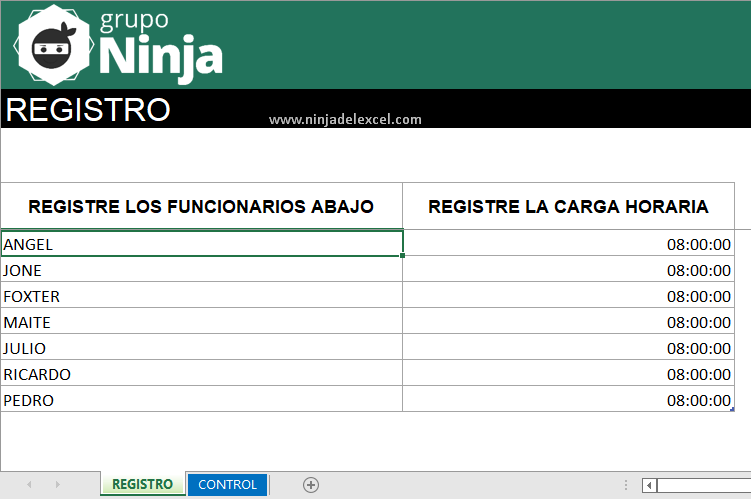
- Primera Columna: Registre todos los nombres de los funcionarios, fila por fila abajo.
- Segunda Columna: A medida que el funcionario sea registrado, ingrese en esta columna la carga horaria de cada funcionario.
Reciba Contenido de Excel
Registre su E-mail aquí en el blog para recibir de primera mano todas las novedades, post y video aulas que posteamos.
¡Su correo electrónico está completamente SEGURO con nosotros!
Es muy importante que me agregues a la lista de tus contactos para que los siguientes E-mails no caigan en el spam. Agregue este: E-mail: [email protected]
Control
Enseguida, haga clic en la segunda pestaña de control, ya que en esta pestaña debe rellenar la mayoría de las columnas que serán esenciales para definir un control.
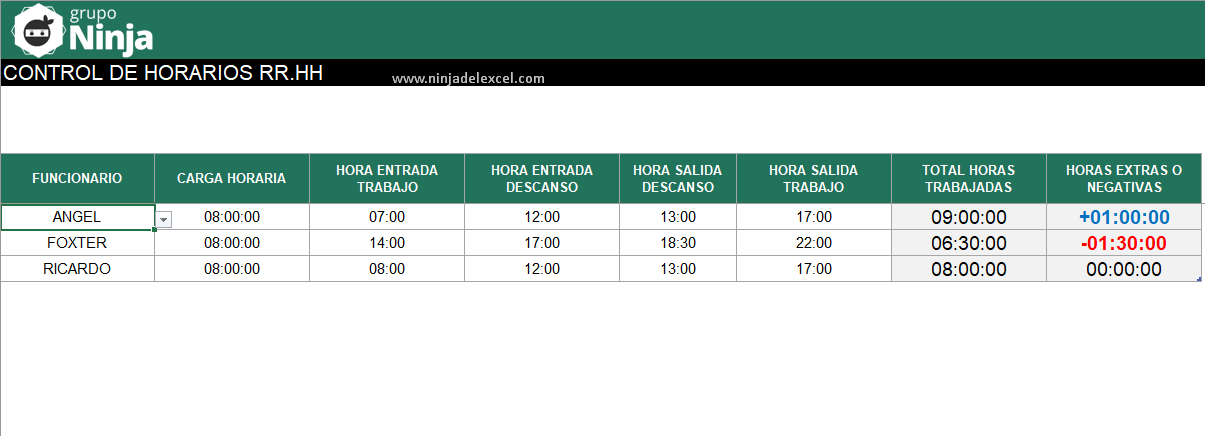
Enseguida, entenderemos las primeras 4 columnas de esta tabla:
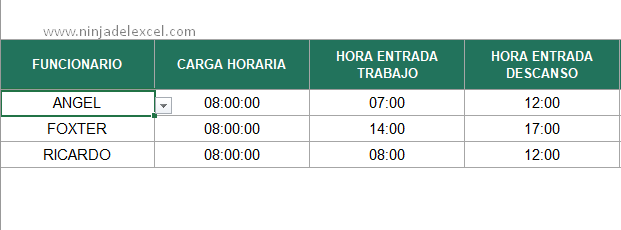
- Funcionario: Elija de la lista desplegable el nombre del funcionario que llegó al trabajo.
- Carga Horaria:La carga horaria se muestra automáticamente de acuerdo con el registro que se realizó anteriormente.
- Hora Entrada Trabajo: Introduzca manualmente la hora en que el funcionario llegó a la empresa.
- Hora Entrada Descanso:Ingrese la hora en que el funcionario fué a al descanso.
Y por último, iremos a las últimas 4 columnas de la tabla:
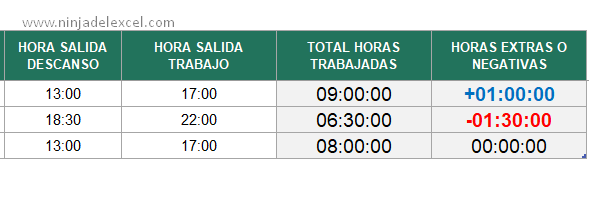
- Hora Salida Descanso: Informe el horario en que el funcionario salió del descanso.
- Horas Salida Trabajo: Introduzca la hora de salida del funcionario de la empresa (Fin de su expediente).
- Total Horas Trabajadas: En esta columna, hay una fórmula que calcula el total de horas trabajadas referente a cada funcionario.
- Horas Extras o Negativas:Y también hay otra fórmula en esta columna, que le dice si el empleado ha trabajado horas extras o negativas. Si las horas son azules, eso significa que el empleado hizo horas extras, pero si se queda en rojo indica que el empleado debe horas.
Conclusión sobre La Plantilla para Control de Horarios Laborales
Sin embargo, con esta plantilla puede dar los pasos iniciales y registrar a cada funcionario con referencia a las horas de entrada y salida. Poder comprobar también cuántas horas trabajó el funcionario y cuantas horas extras o negativas. Así como personalizarlo según sus necesidades en el futuro.
Curso de Excel Básico, Intermedio y Avanzado:
Pronto, ¡Cursos de Excel Completo! Continúa leyendo nuestros artículos y entérate un poco más de lo que hablaremos en nuestra aulas virtuales.
 Si llegaste hasta aquí deja tu correo y te estaremos enviando novedades.
Si llegaste hasta aquí deja tu correo y te estaremos enviando novedades.
¿Qué esperas? ¡Regístrate ya!
Accede a otros tutoriales de Excel
- Cómo Crear un Cronograma en Excel: Paso a paso – Ninja Del Excel
- Suma Acumulativa en Tabla Dinámica de Excel – Ninja Del Excel
- Valor del Dólar en Tiempo Real en Google Sheets – Ninja Del Excel
- Consolidar Hojas de Cálculo con BUSCARV en Excel – Ninja Del Excel
- Usar la Función BUSCARV con COLUMNA en Excel – Ninja del Excel
- ÍNDICE & COINCIDIR con Imagen en Excel – Ninja Del Excel
- Formatear Fechas en la Tabla Dinámica: paso a paso – Ninja Del Excel
- Obtener Varios Resultados con las Funciones INDICE y COINCIDIR en Excel – Ninja Del Excel
















